OPEL COMBO E 2019 Ръководство за Инфотейнмънт (in Bulgarian)
Manufacturer: OPEL, Model Year: 2019, Model line: COMBO E, Model: OPEL COMBO E 2019Pages: 103, PDF Size: 2.1 MB
Page 21 of 103
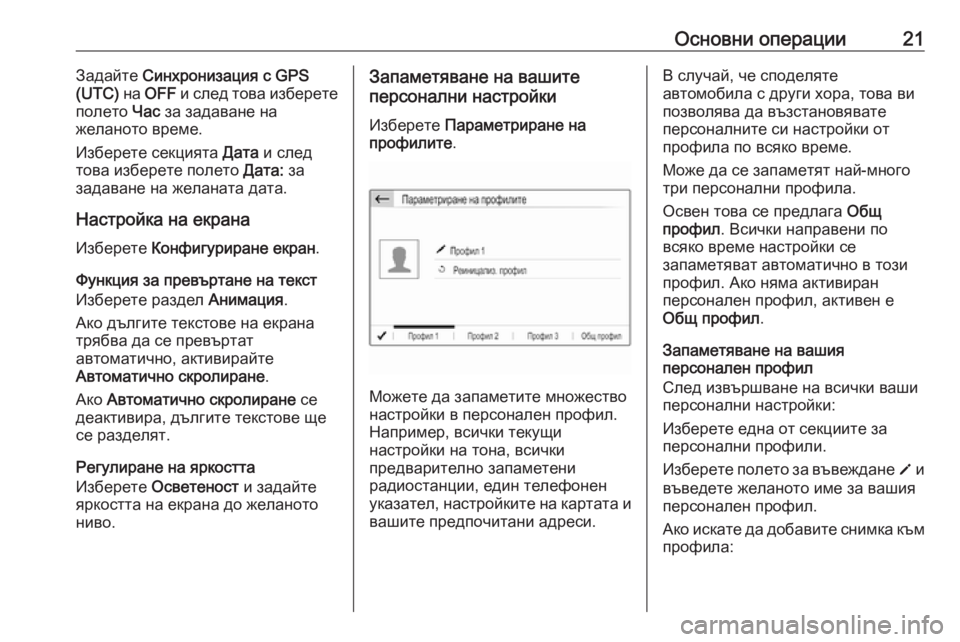
Основни операции21Задайте Синхронизация с GPS
(UTC) на OFF и след това изберете
полето Час за задаване на
желаното време.
Изберете секцията Дата и след
това изберете полето Дата: за
задаване на желаната дата.
Настройка на екрана
Изберете Конфигуриране екран .
Функция за превъртане на текст
Изберете раздел Анимация.
Ако дългите текстове на екрана
трябва да се превъртат
автоматично, активирайте
Автоматично скролиране .
Ако Автоматично скролиране се
деактивира, дългите текстове ще
се разделят.
Регулиране на яркостта
Изберете Осветеност и задайте
яркостта на екрана до желаното
ниво.Запаметяване на вашите
персонални настройки
Изберете Параметриране на
профилите .
Можете да запаметите множество
настройки в персонален профил.
Например, всички текущи
настройки на тона, всички
предварително запаметени
радиостанции, един телефонен указател, настройките на картата и
вашите предпочитани адреси.
В случай, че споделяте
автомобила с други хора, това ви
позволява да възстановявате
персоналните си настройки от
профила по всяко време.
Може да се запаметят най-много
три персонални профила.
Освен това се предлага Общ
профил . Всички направени по
всяко време настройки се
запаметяват автоматично в този
профил. Ако няма активиран
персонален профил, активен е
Общ профил .
Запаметяване на вашия
персонален профил
След извършване на всички ваши
персонални настройки:
Изберете една от секциите за
персонални профили.
Изберете полето за въвеждане o и
въведете желаното име за вашия
персонален профил.
Ако искате да добавите снимка към профила:
Page 22 of 103
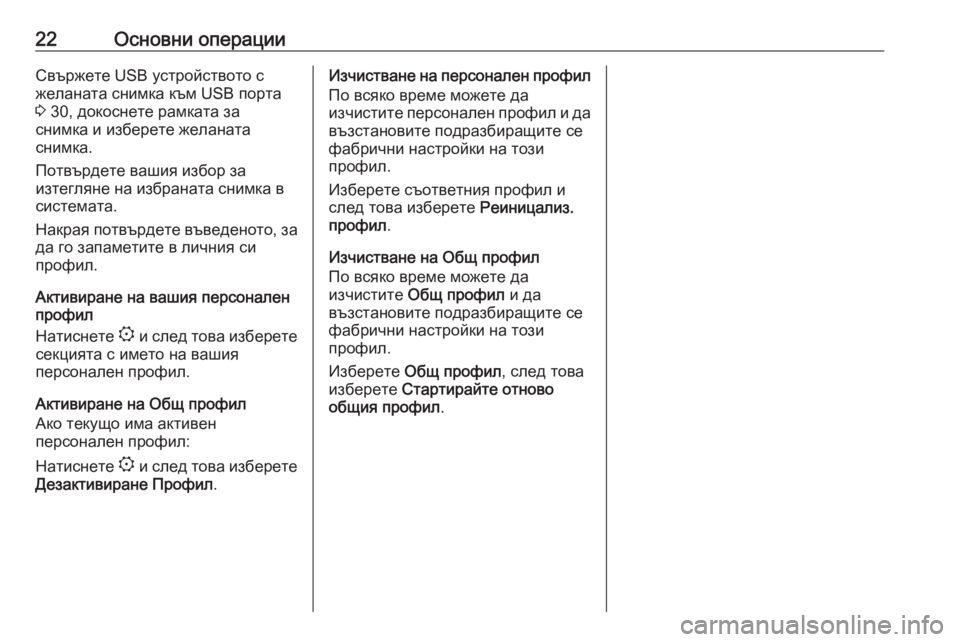
22Основни операцииСвържете USB устройството с
желаната снимка към USB порта
3 30, докоснете рамката за
снимка и изберете желаната
снимка.
Потвърдете вашия избор за
изтегляне на избраната снимка в
системата.
Накрая потвърдете въведеното, за да го запаметите в личния си
профил.
Активиране на вашия персонален профил
Натиснете : и след това изберете
секцията с името на вашия
персонален профил.
Активиране на Общ профил
Ако текущо има активен
персонален профил:
Натиснете : и след това изберете
Дезактивиране Профил .Изчистване на персонален профил
По всяко време можете да
изчистите персонален профил и да възстановите подразбиращите се
фабрични настройки на този
профил.
Изберете съответния профил и
след това изберете Реиницализ.
профил .
Изчистване на Общ профил
По всяко време можете да
изчистите Общ профил и да
възстановите подразбиращите се фабрични настройки на този
профил.
Изберете Общ профил , след това
изберете Стартирайте отново
общия профил .
Page 23 of 103
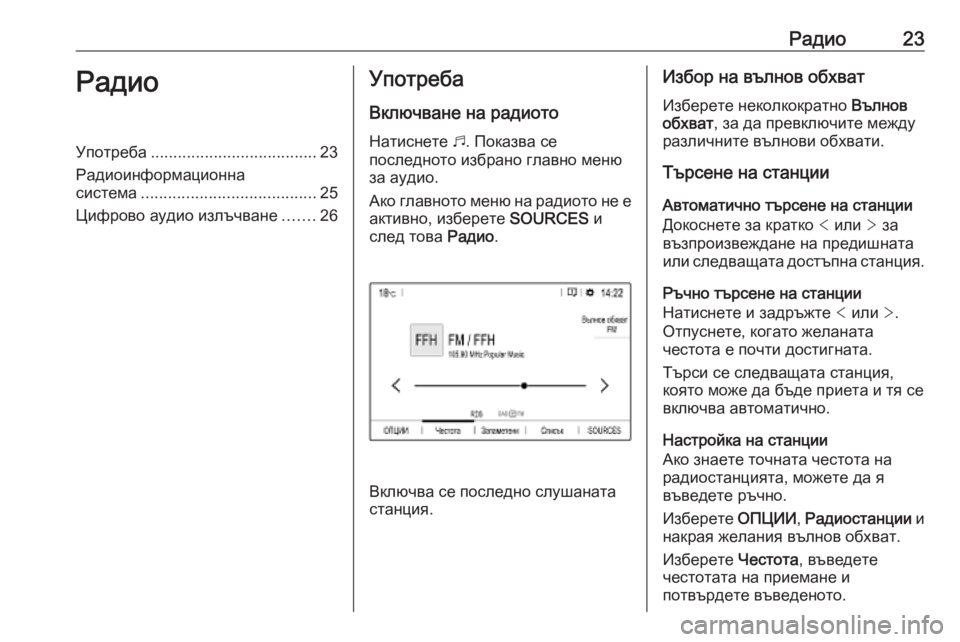
Радио23РадиоУпотреба..................................... 23
Радиоинформационна
система ....................................... 25
Цифрово аудио излъчване .......26Употреба
Включване на радиото
Натиснете b. Показва се
последното избрано главно меню
за аудио.
Ако главното меню на радиото не е активно, изберете SOURCES и
след това Радио.
Включва се последно слушаната
станция.
Избор на вълнов обхват
Изберете неколкократно Вълнов
обхват , за да превключите между
различните вълнови обхвати.
Търсене на станции
Автоматично търсене на станции
Докоснете за кратко < или > за
възпроизвеждане на предишната
или следващата достъпна станция.
Ръчно търсене на станции
Натиснете и задръжте < или >.
Отпуснете, когато желаната
честота е почти достигната.
Търси се следващата станция,
която може да бъде приета и тя се
включва автоматично.
Настройка на станции
Ако знаете точната честота на
радиостанцията, можете да я
въведете ръчно.
Изберете ОПЦИИ, Радиостанции и
накрая желания вълнов обхват.
Изберете Честота, въведете
честотата на приемане и
потвърдете въведеното.
Page 24 of 103
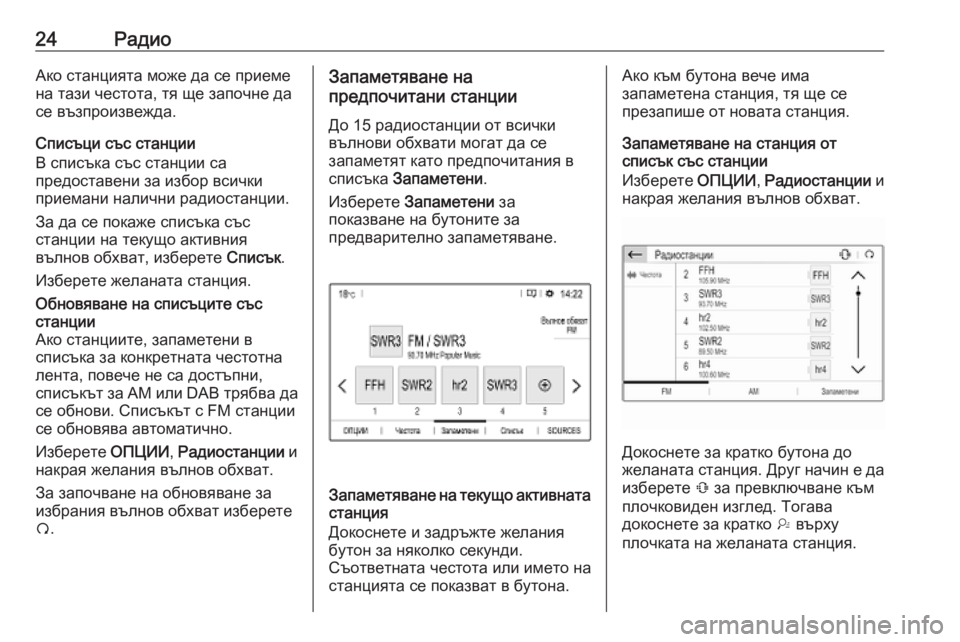
24РадиоАко станцията може да се приеме
на тази честота, тя ще започне да
се възпроизвежда.
Списъци със станции
В списъка със станции са
предоставени за избор всички
приемани налични радиостанции.
За да се покаже списъка със
станции на текущо активния
вълнов обхват, изберете Списък.
Изберете желаната станция.Обновяване на списъците със
станции
Ако станциите, запаметени в
списъка за конкретната честотна
лента, повече не са достъпни,
списъкът за АМ или DAB трябва да
се обнови. Списъкът с FM станции
се обновява автоматично.
Изберете ОПЦИИ, Радиостанции и
накрая желания вълнов обхват.
За започване на обновяване за
избрания вълнов обхват изберете
Ü .Запаметяване на
предпочитани станции
До 15 радиостанции от всички
вълнови обхвати могат да се
запаметят като предпочитания в списъка Запаметени .
Изберете Запаметени за
показване на бутоните за
предварително запаметяване.
Запаметяване на текущо активната станция
Докоснете и задръжте желания
бутон за няколко секунди.
Съответната честота или името на
станцията се показват в бутона.
Ако към бутона вече има
запаметена станция, тя ще се
презапише от новата станция.
Запаметяване на станция от
списък със станции
Изберете ОПЦИИ, Радиостанции и
накрая желания вълнов обхват.
Докоснете за кратко бутона до
желаната станция. Друг начин е да
изберете Û за превключване към
плочковиден изглед. Тогава
докоснете за кратко † върху
плочката на желаната станция.
Page 25 of 103
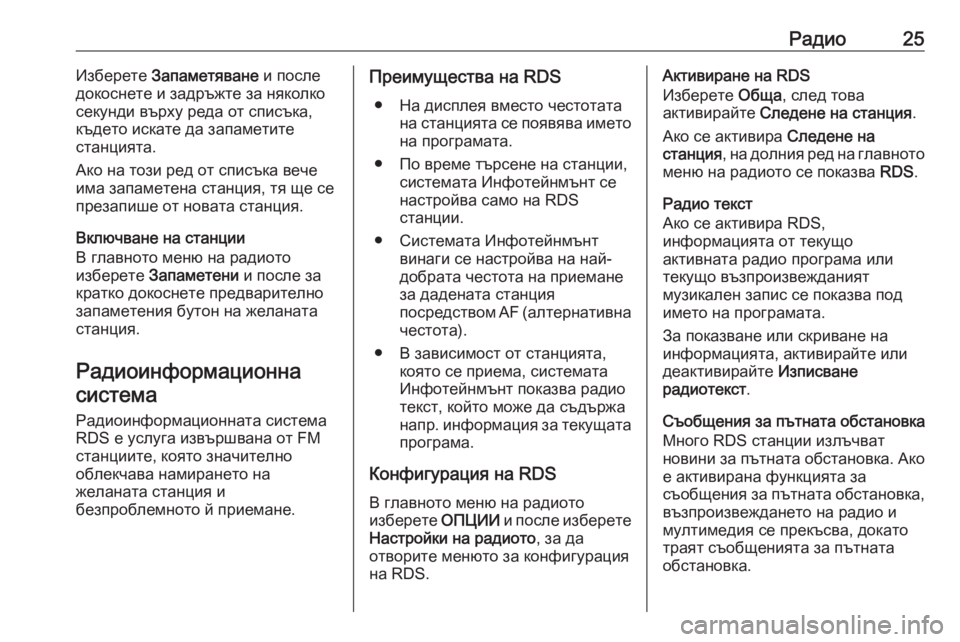
Радио25Изберете Запаметяване и после
докоснете и задръжте за няколко
секунди върху реда от списъка,
където искате да запаметите
станцията.
Ако на този ред от списъка вече
има запаметена станция, тя ще се
презапише от новата станция.
Включване на станции
В главното меню на радиото
изберете Запаметени и после за
кратко докоснете предварително
запаметения бутон на желаната
станция.
Радиоинформационна система
Радиоинформационната система
RDS е услуга извършвана от FM
станциите, която значително
облекчава намирането на
желаната станция и
безпроблемното й приемане.Преимущества на RDS
● На дисплея вместо честотата на станцията се появява иметона програмата.
● По време търсене на станции, системата Инфотейнмънт се
настройва само на RDS
станции.
● Системата Инфотейнмънт винаги се настройва на най-
добрата честота на приемане
за дадената станция
посредством AF (алтернативна
честота).
● В зависимост от станцията, която се приема, системата
Инфотейнмънт показва радио
текст, който може да съдържа напр. информация за текущата програма.
Конфигурация на RDS В главното меню на радиото
изберете ОПЦИИ и после изберете
Настройки на радиото , за да
отворите менюто за конфигурация на RDS.Активиране на RDS
Изберете Обща, след това
активирайте Следене на станция .
Ако се активира Следене на
станция , на долния ред на главното
меню на радиото се показва RDS.
Радио текст
Ако се активира RDS,
информацията от текущо
активната радио програма или
текущо възпроизвежданият
музикален запис се показва под
името на програмата.
За показване или скриване на
информацията, активирайте или
деактивирайте Изписване
радиотекст .
Съобщения за пътната обстановка
Много RDS станции излъчват
новини за пътната обстановка. Ако е активирана функцията за
съобщения за пътната обстановка, възпроизвеждането на радио и
мултимедия се прекъсва, докато
траят съобщенията за пътната
обстановка.
Page 26 of 103
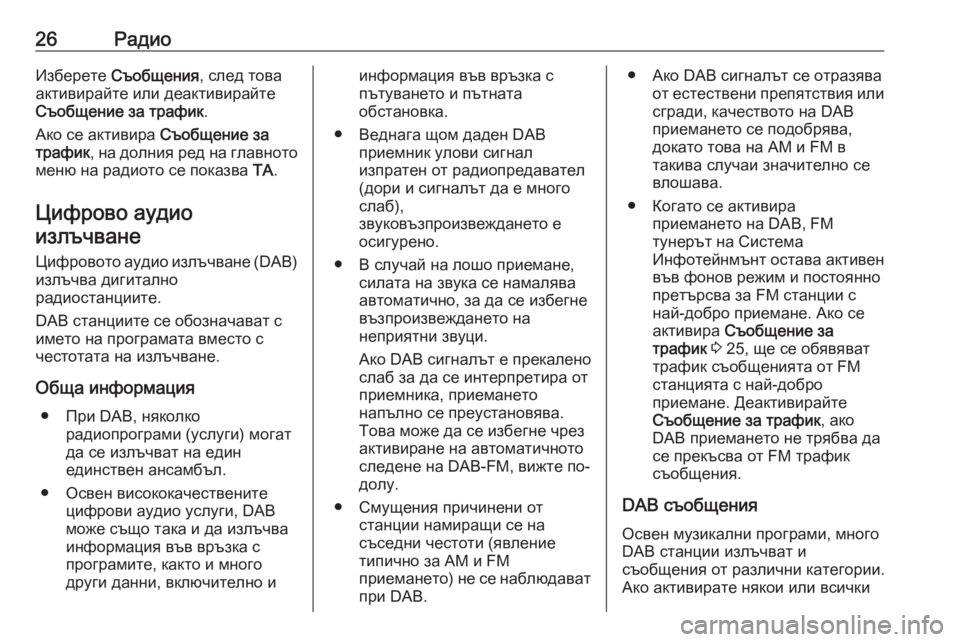
26РадиоИзберете Съобщения , след това
активирайте или деактивирайте
Съобщение за трафик .
Ако се активира Съобщение за
трафик , на долния ред на главното
меню на радиото се показва TA.
Цифрово аудио излъчване
Цифровото аудио излъчване ( DAB)
излъчва дигитално
радиостанциите.
DAB станциите се обозначават с името на програмата вместо с
честотата на излъчване.
Обща информация ● При DAB, няколко радиопрограми (услуги) могатда се излъчват на един
единствен ансамбъл.
● Освен висококачествените цифрови аудио услуги, DAB
може също така и да излъчва
информация във връзка с
програмите, както и много
други данни, включително иинформация във връзка с
пътуването и пътната
обстановка.
● Веднага щом даден DAB приемник улови сигнал
изпратен от радиопредавател
(дори и сигналът да е много
слаб),
звуковъзпроизвеждането е
осигурено.
● В случай на лошо приемане, силата на звука се намалява
автоматично, за да се избегне
възпроизвеждането на
неприятни звуци.
Ако DAB сигналът е прекалено
слаб за да се интерпретира от
приемника, приемането
напълно се преустановява.
Това може да се избегне чрез
активиране на автоматичното
следене на DAB-FM, вижте по-
долу.
● Смущения причинени от станции намиращи се на
съседни честоти (явление
типично за AM и FM
приемането) не се наблюдават
при DAB.● Ако DAB сигналът се отразява от естествени препятствия илисгради, качеството на DAB
приемането се подобрява,
докато това на AM и FM в
такива случаи значително се
влошава.
● Когато се активира приемането на DAB, FM
тунерът на Система
Инфотейнмънт остава активен
във фонов режим и постоянно
претърсва за FM станции с
най-добро приемане. Ако се
активира Съобщение за
трафик 3 25, ще се обявяват
трафик съобщенията от FM
станцията с най-добро
приемане. Деактивирайте
Съобщение за трафик , ако
DAB приемането не трябва да
се прекъсва от FM трафик
съобщения.
DAB съобщения Освен музикални програми, много
DAB станции излъчват и
съобщения от различни категории.
Ако активирате някои или всички
Page 27 of 103

Радио27категории, приеманата в момента
DAB услуга се прекъсва, когато има
съобщение от тези категории.
В главното меню на радиото
изберете ОПЦИИ, изберете
Настройки на радиото и след това
Съобщения .
Активирайте желаните категории
съобщения, напр. Новини или
Време . Различни категории
съобщения могат да бъдат
избрани в едно и също време.
FM-DAB свързване
Тази функция позволява
превключване от FM станция към
съответна DAB станция и обратно.
Превключването от FM в DAB
става веднага щом е налична
съответна DAB станция. Поради
това се препоръчва да се
съхраняват любимите станции
като DAB станции, за да се намали
честото превключване.
Преминаването от DAB към FM
става, ако сигналът е твърде слаб, за да бъде прихванат от
приемника.Включване
Предварително условие е да се
активира Следене на станция
преди да бъде активирано FM-DAB свързването.
За активиране на FM-DAB
свързване, изберете ОПЦИИ от
главното меню на радиото и след това изберете FM-DAB от
Настройки на радиото .
При активиране на FM-DAB
свързване ще се изведе следният
символ:
Изключване
За деактивиране на FM-DAB
свързване, изберете ОПЦИИ от
главното меню на радиото и след
това отменете избора на FM-DAB
от Настройки на радиото .
FM-DAB свързването ще се
деактивира автоматично при
деактивиране на Следене на
станция .
Page 28 of 103
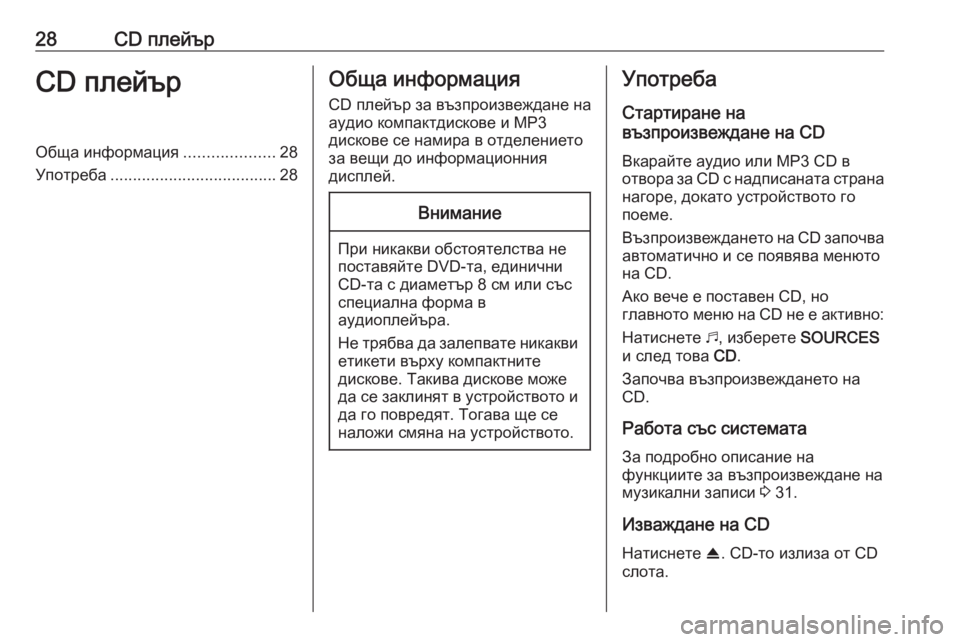
28CD плейърCD плейърОбща информация....................28
Употреба ..................................... 28Обща информация
CD плейър за възпроизвеждане на
аудио компактдискове и MP3
дискове се намира в отделението
за вещи до информационния
дисплей.Внимание
При никакви обстоятелства не
поставяйте DVD-та, единични
CD-та с диаметър 8 см или със
специална форма в
аудиоплейъра.
Не трябва да залепвате никакви
етикети върху компактните
дискове. Такива дискове може
да се заклинят в устройството и да го повредят. Тогава ще се
наложи смяна на устройството.
Употреба
Стартиране на
възпроизвеждане на CD
Вкарайте аудио или МР3 CD в
отвора за CD с надписаната страна нагоре, докато устройството го
поеме.
Възпроизвеждането на CD започва
автоматично и се появява менюто
на CD.
Ако вече е поставен CD, но
главното меню на CD не е активно:
Натиснете b, изберете SOURCES
и след това CD.
Започва възпроизвеждането на CD.
Работа със системата
За подробно описание на
функциите за възпроизвеждане на
музикални записи 3 31.
Изваждане на CD Натиснете R. CD-то излиза от CD
слота.
Page 29 of 103
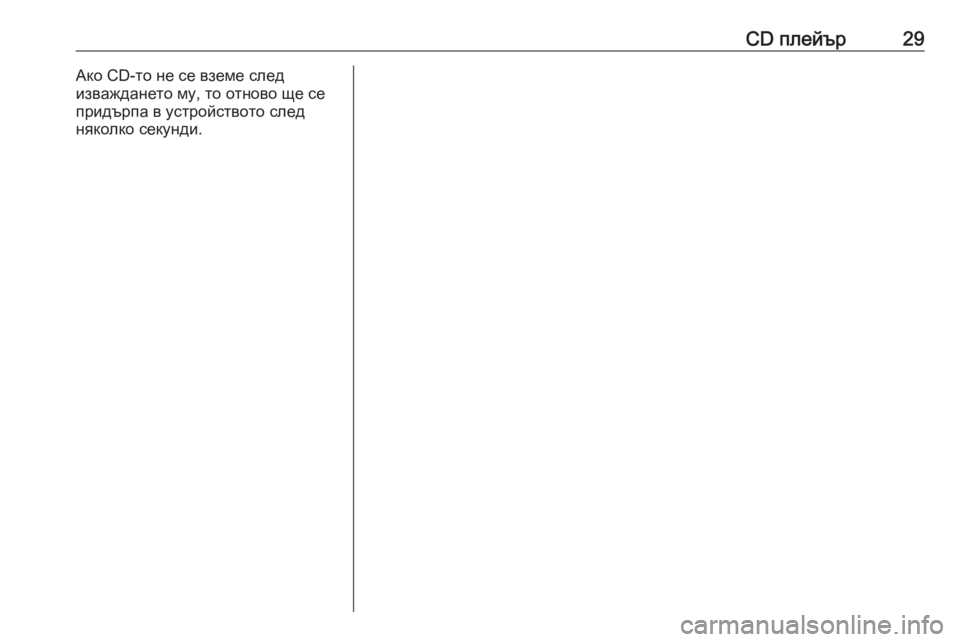
CD плейър29Ако CD-то не се вземе след
изваждането му, то отново ще се
придърпа в устройството след
няколко секунди.
Page 30 of 103
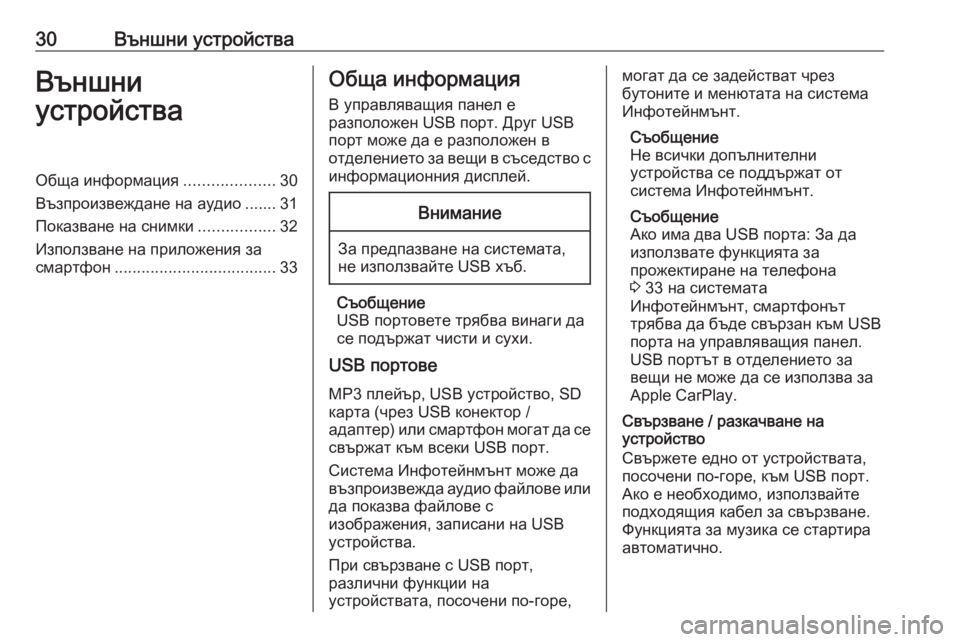
30Външни устройстваВъншни
устройстваОбща информация ....................30
Възпроизвеждане на аудио ....... 31 Показване на снимки .................32
Използване на приложения за смартфон .................................... 33Обща информация
В управляващия панел е
разположен USB порт. Друг USB
порт може да е разположен в
отделението за вещи в съседство с
информационния дисплей.Внимание
За предпазване на системата,
не използвайте USB хъб.
Съобщение
USB портовете трябва винаги да
се подържат чисти и сухи.
USB портове
MP3 плейър, USB устройство, SD
карта (чрез USB конектор /
адаптер) или смартфон могат да се свържат към всеки USB порт.
Система Инфотейнмънт може да
възпроизвежда аудио файлове или
да показва файлове с
изображения, записани на USB
устройства.
При свързване с USB порт, различни функции на
устройствата, посочени по-горе,
могат да се задействат чрез
бутоните и менютата на система
Инфотейнмънт.
Съобщение
Не всички допълнителни
устройства се поддържат от
система Инфотейнмънт.
Съобщение
Ако има два USB порта: За да
използвате функцията за
прожектиране на телефона
3 33 на системата
Инфотейнмънт, смартфонът
трябва да бъде свързан към USB
порта на управляващия панел.
USB портът в отделението за
вещи не може да се използва за Apple CarPlay.
Свързване / разкачване на
устройство
Свържете едно от устройствата, посочени по-горе, към USB порт.
Ако е необходимо, използвайте
подходящия кабел за свързване.
Функцията за музика се стартира
автоматично.